Autor:
Peter Berry
Loomise Kuupäev:
13 Juuli 2021
Värskenduse Kuupäev:
1 Juuli 2024
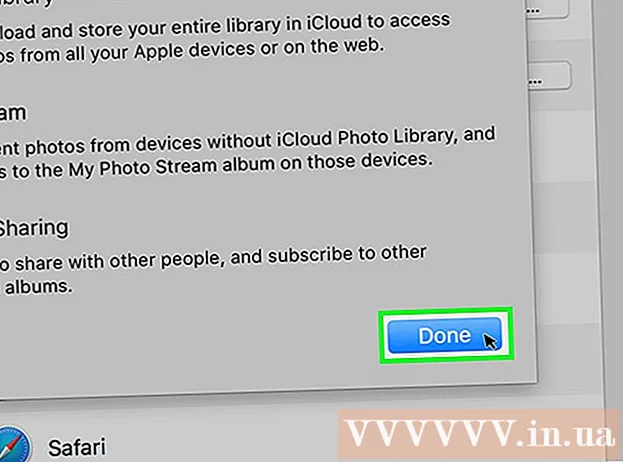
Sisu
See artikkel näitab, kuidas kopeerida iPhone'ist tehtud fotosid Maci. Seda saate teha, teisaldades fotosid Macis saadaolevate rakenduste Photos või Image Capture abil, kasutades AirDropi või sünkroonides oma iPhone'i fotod iCloudiga ja laadides need seejärel oma Maci alla. Pange tähele, et kui otsustate kasutada iCloudi, peab teie iPhone'i kõigi fotode salvestamiseks olema piisavalt iCloudi ruumi.
Sammud
1. meetod kolmest: kasutage rakendust Fotod
(Jaga) ekraani vasakus alanurgas oleva nooleikooniga ja näete menüüd.
IPhone'i seaded, valides halli hammasrattaikooniga rakenduse.

"ICloud Photo Library" kõrval muutub roheliseks
. Nii laaditakse teie iPhone'is olevad fotod üles iCloudi.
- Fotode üleslaadimise aeg varieerub sõltuvalt fotode arvust, nii et veenduge, et teie iPhone oleks täielikult laetud (või laadib) ja WiFi-ühendusega.
- Kui soovite oma iPhone'is ruumi kokku hoida, valige Optimeerige iPhone'i salvestusruumi (Optimeeri iPhone'i mälu), kui seda küsitakse.
- Saate tagada, et tulevased fotod laaditakse iCloudi, puudutades sellel lehel liugurit "Minu fotovoog".

Macis. Klõpsake ekraani vasakus ülanurgas Apple'i logo ja näete valikute loendit.
iCloud koos pilveikooniga akna Süsteemieelistused vasakul küljel.
Klõpsake nuppu Valikud (Valik), mis asub lehe ülaosa lähedal pealkirjast "Fotod" paremal ja ekraanil kuvatakse uus aken.

Lülitage fotode sünkroonimisrežiim sisse. Märkige ruudud "iCloud Photo Library" ja "My Photo Stream", et veenduda, et iPhone'ist pärit fotod on Maci üle kantud.
Klõpsake nuppu Valmis Muudatuste salvestamiseks akna allservas sinine (Valmis). Nüüd saate oma iPhone'i fotosid vaadata rakenduses Photos, kuid oodake veidi, enne kui foto täielikult ilmub. reklaam
Nõuanne
- Kui soovite lihtsalt paar fotot teisaldada, saate need alati iMessage'i kaudu endale saata, seejärel avage ja salvestage fotod oma Maci rakenduses Messages.
- Alternatiiv ülaltoodud meetoditele on kasutada oma fotode üleslaadimiseks pilvemäluteenust nagu OneDrive või Google Drive, seejärel vajadusel need oma Maci alla laadida.
Hoiatus
- Fotod võtavad sageli palju ruumi. Kui teie Macil pole palju ruumi, võite fotode salvestamiseks kasutada iCloudi salvestusruumi või kasutada suvandit Image Capture fotode väliseks salvestamiseks. Teiste hotelli hüvede hulka kuulub ... (Muu).



